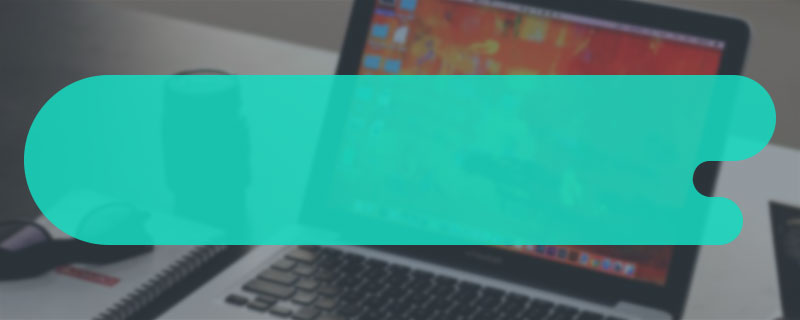解决CPU 7650K集成无法使用的方法有检查操作系统、确保显卡驱动正确安装、检查Windows显示设置等。在现代计算机中,中央处理器(CPU)与集成显卡的配合是至关重要的,特别是对于使用集成显卡的用户来说,因此,当你的AMD A6-7650K处理器的集成显卡无法使用时,问题可能会非常麻烦。
一、了解AMD A6-7650K处理器
AMD A6-7650K是一款基于Kaveri架构的APU(Accelerated Processing Unit),这意味着它将处理器与显卡集成在同一芯片上。它拥有4个核心,最多可以运行4个线程,基准频率为3.3 GHz,最高可提升至3.8 GHz。此外,它的集成显卡型号为Radeon R7 Graphics,性能在一定程度上可以满足轻度游戏和日常图形处理的需求。
A6-7650K性能概述
|
指标 |
详细信息 |
|
核心数量 |
4 |
|
线程数量 |
4 |
|
基准频率 |
3.3 GHz |
|
最大提升频率 |
3.8 GHz |
|
集成显卡 |
Radeon R7 |
|
内存支持 |
DDR3-2400 |
二、初步排查步骤
1. 检查连接
确保你的显示器正确连接到电脑的显卡输出端口。若显示器连接到主板的集成显卡输出端口上,请确保显卡输出端口没有被激活。
2. 确认BIOS设置
· 启动计算机,进入BIOS(通常是在开机时按下Delete或F2键)。
· 找到“集成设备”或“视频配置”选项。
· 确保“集成显存”已经开启,并查看显卡的优先级设置。
· 保存并退出BIOS,再次启动计算机。
3. 更新驱动程序
访问AMD的官方网站或使用自动更新工具,下载并安装最新的显卡驱动程序,确保集成显卡能够正常工作。
三、详细故障排查指南
如果经过基本排查仍无法使用集成显卡,可以尝试以下深层次的故障排查步骤:
1. 检查操作系统
确保你的操作系统是最新的,建议更新至最新的Windows 10或Windows 11版本:
· 右键点击“开始”按钮。
· 选择“设置”>“更新和安全”>“Windows更新”。
· 点击“检查更新”。
2. 确保显卡驱动正确安装
打开设备管理器(右键点击“此电脑”>“管理”>“设备管理器”),查看是否存在任何带有黄色感叹号的设备,特别是“显示适配器”下的条目。如果存在问题,尝试右键点击并选择“更新驱动”。
3. 检查Windows显示设置
· 右键点击桌面,选择“显示设置”。
· 确保系统能够检测到集成显卡,并将其标记为默认显示适配器。
四、解决方案汇总
若在经过上述步骤后仍无法解决问题,可以尝试以下几种解决方案:
|
故障类型 |
解决方法 |
备注 |
|
驱动程序问题 |
重新安装AMD显卡驱动 |
使用AMD Clean Uninstall Utility |
|
硬件故障 |
更换主板或CPU |
确保硬件兼容性 |
|
BIOS配置错误 |
重置BIOS至出厂设置 |
需要进入BIOS设置 |
|
电源供应不足 |
检查电源规格 |
确保供电足够 |
|
系统文件损坏 |
使用系统恢复或重装系统 |
请先备份重要数据 |
解决AMD A6-7650K集成显卡无法使用的问题可能需要逐步排查和多方面的测试。先从简单的连接和BIOS设置开始,再逐步深入到驱动程序与操作系统的层面,最后考虑更深层次的硬件故障。 通过以上的排查和解决方案,你应该能够明确问题所在,并采取必要措施来解决集成显卡无法使用的问题。